品牌机重装系统win10如何操作
- 分类:Win10 教程 回答于: 2022年12月10日 12:11:01
有不少小伙伴想要给自己电脑重装win10系统,不知道品牌机如何重装win10系统,担心自己安装不当造成电脑损坏等等,今天小编就给大家演示一个品牌机重装系统win10教程,有需要的用户一起来看看吧。
工具/原料:
系统版本:windows10系统
硬件版本:戴尔成就3681
软件版本:魔法猪一键重装系统V2290+小白三步装机版1.0
方法/步骤:
方法一:魔法猪一键重装系统工具给品牌机重装系统win10
1、首先下载安装魔法猪一键重装系统工具到电脑上,双击打开,插入u盘到电脑上,选择u盘重装系统模式,点击开始制作启动盘。

2、选择本次需要安装的win10系统,点击开始制作。
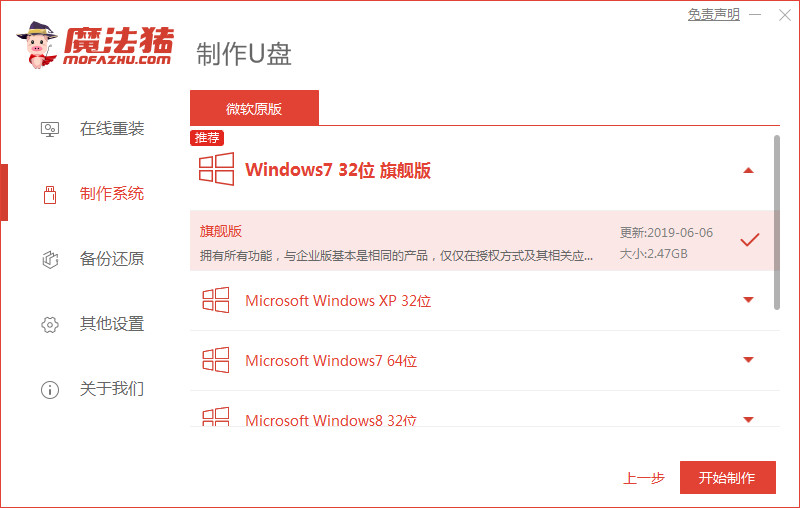
3、耐心等待装机软件此时开始自动制作u盘启动盘,提示制作成功后可以先预览我们需要安装的电脑主板的启动快捷键,再拔掉u盘退出。
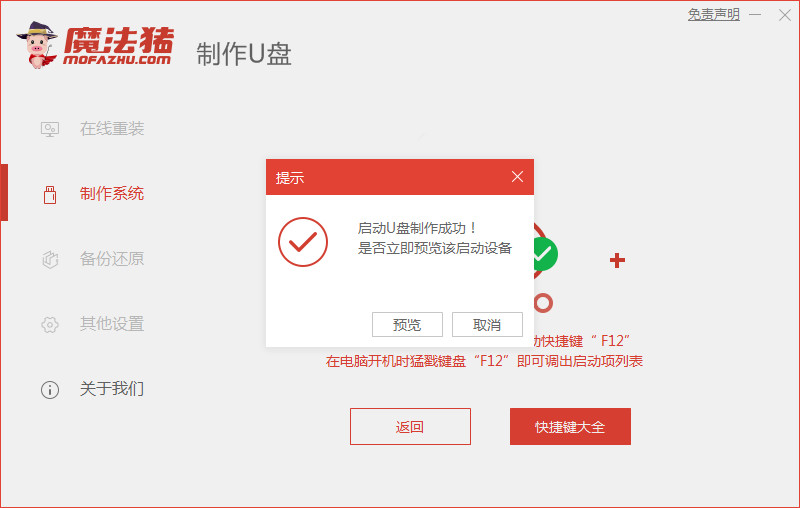
4、将u盘启动盘插入到需要安装的电脑上,开机不停按启动快捷键进启动界面,选择u盘启动项按回车确定进入到pe选择界面,选择第一项pe系统按回车键进入。
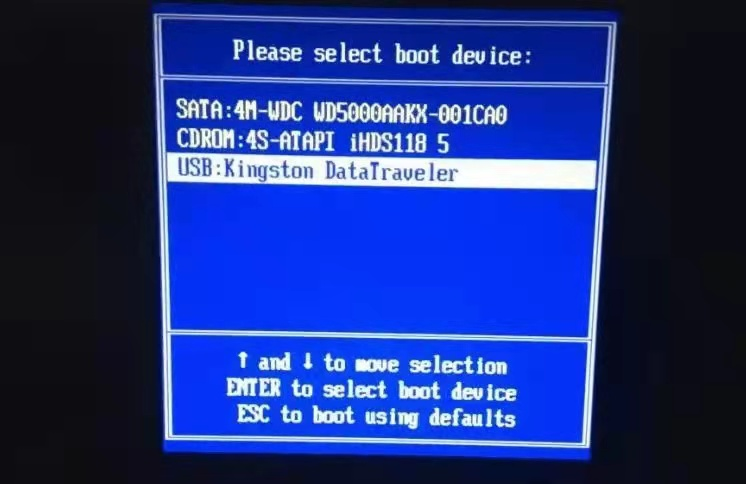
5、在pe系统桌面双击打开魔法猪装机工具,选择本次需要安装的win10系统,鼠标点击安装到电脑c盘上。
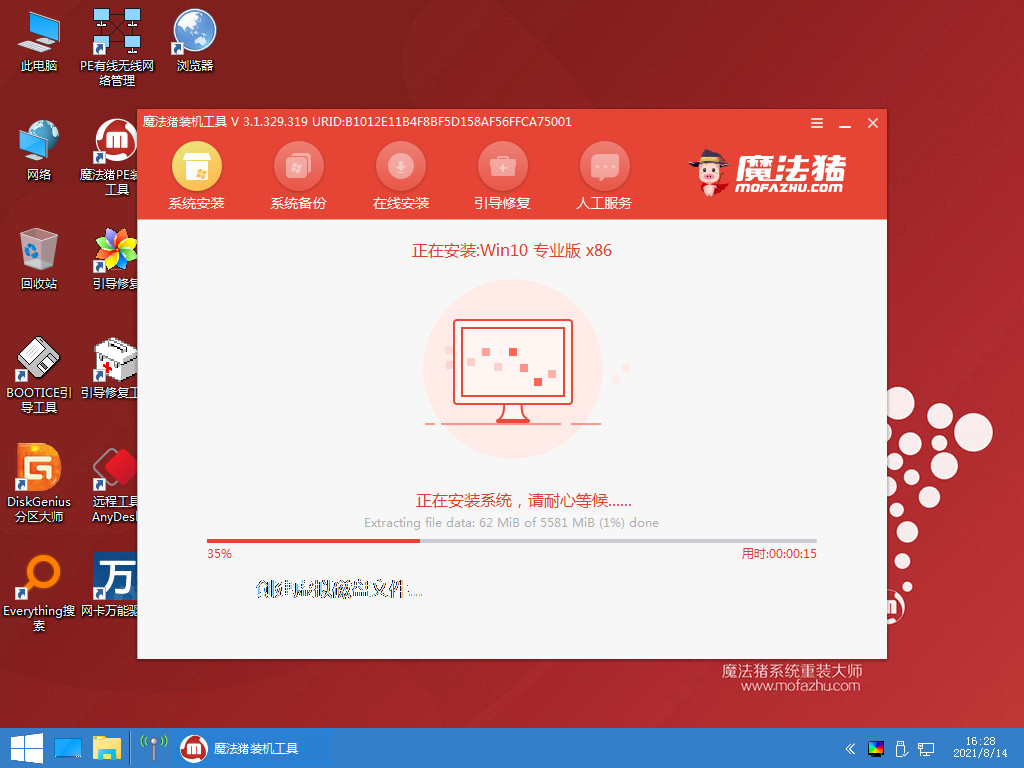
6、耐心等待安装完成后,选择重启电脑,直至进入到win10系统桌面即说明品牌机重装系统win10成功。

方法二:小白三步装机版工具给品牌机重装系统win10
1、首先需要在电脑上下载安装并打开小白三步装机版软件,选择win10系统,点击选择立即重装。
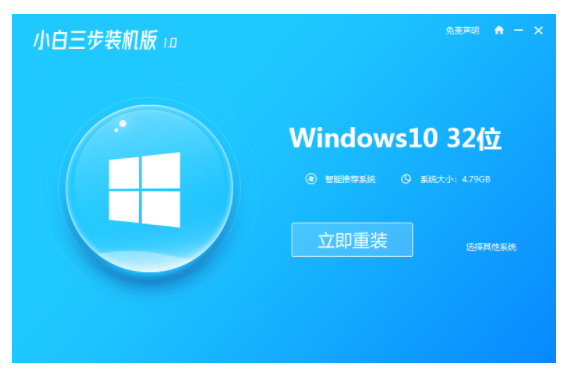
2、耐心等待装机软件帮助我们重装下载系统。

3、下载完成之后,耐心等待部署当前下载的系统即可。

4、部署完成之后,点击立即重启按钮。
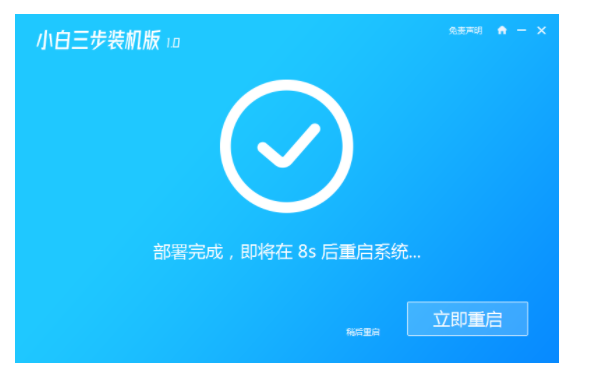
5、进入如下界面,选择 XiaoBai PE-MSDN Online Install Mode然后按回车键进入。
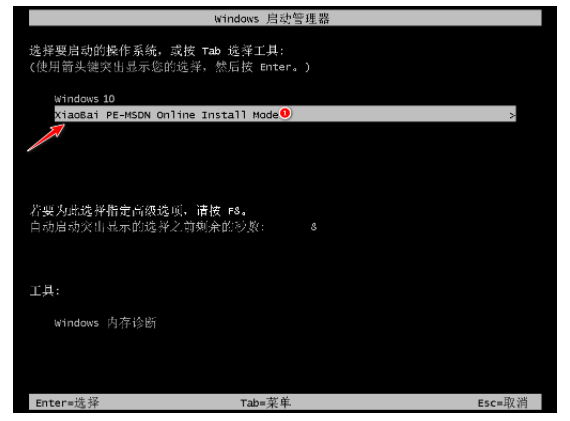
6、耐心等待装机软件会自动帮助我们重装系统操作,重装完成后再次点击立即重启电脑。

7、点击立即重启电脑之后,选择需要打开的win10系统进入。
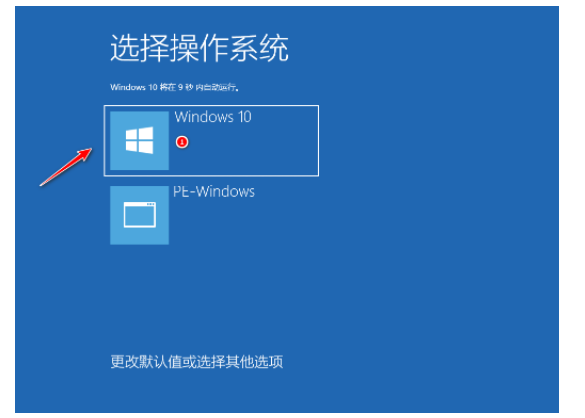
8、直至进入系统桌面即说明品牌机重装系统win10成功。

总结:
方法一:魔法猪一键重装系统工具给品牌机重装系统win10
1、首先制作U盘启动盘;
2、将u盘插入电脑,进入启动界面;
3、进入pe系统,打开装机工具继续安装系统;
4、系统安装完成,重启电脑,直至进入桌面即可。
方法二:小白三步装机版工具给品牌机重装系统win10
1、打开小白三步装机版软件,选择系统重装;
2、部署完成后,点击重启;
3、、选择 XiaoBai PE按回车键进入;
4、重启电脑,直至进入系统进新桌面。
 有用
26
有用
26


 小白系统
小白系统


 1000
1000 1000
1000 1000
1000 1000
1000 1000
1000 1000
1000 1000
1000 1000
1000 1000
1000 1000
1000猜您喜欢
- win10模拟器使用教程2023/04/17
- 电脑win10系统安装小白装机出现问题..2022/10/27
- win10电脑桌面图标间距突然变大怎么解..2020/09/01
- win10更新系统后黑屏进不去怎么办..2021/10/27
- 免费windows10激活工具使用教程..2021/10/16
- win10系统ghost安装镜像的方法..2023/05/08
相关推荐
- 小编教你怎么设置win10英文版..2017/10/13
- win10电脑怎么截图截长屏2022/07/09
- win10镜像系统安装没成功怎么解决..2021/07/05
- hp笔记本怎么安装win10系统2021/03/23
- win10系统中土豆视频无法播放怎么办..2020/10/03
- win10系统重装多少钱2022/06/28

















